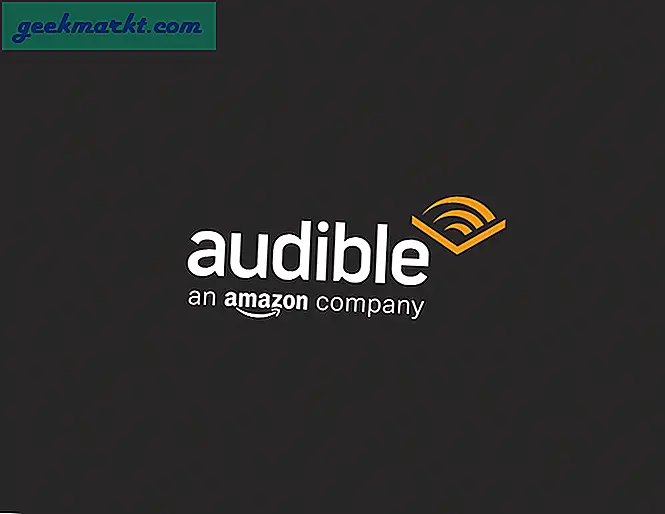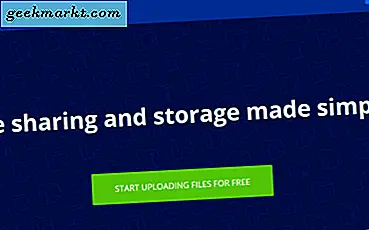Bir şarkıyı sevdiğimde, nefret edene kadar çalarım
Gelişiyle Youtube müzik, Çantalarımı topladım ve Spotify'dan çıktım. Şimdilerde, müziklerimin ve podcast'lerimin çoğunu YouTube'da dinliyorum. Arada sırada kafamda sıkışan bir şarkı buluyorum ve bunu sistemimden çıkarmak zorunda kalıyorum. Spotify mobil uygulaması şarkıları döngüye almanıza izin verir, ancak YouTube uygulaması bunu yapmaz.
Öte yandan, YouTube masaüstü sürümü bir videoyu döngüye almanıza izin verir. Bilmiyorsanız, video alanını sağ tıklayın ve "Döngü"Düğmesine basın ve gitmekte fayda var. Ancak, eminim ki YouTube bu özelliği yakın zamanda resmi Android ve iOS uygulamalarında yayınlamayacaktır.
İlişkili: YouTube'u Ekran Kapalıyken Dinleme (Android ve iOS)
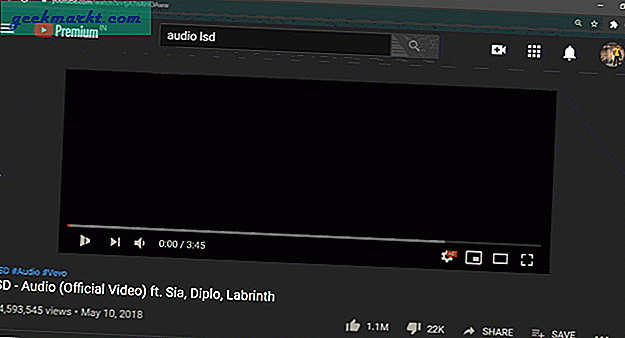
YouTube neden Android ve iOS için bir "Döngü" seçeneğinden yoksun?
Google'dan ücretsiz olarak Google Haritalar, Arama, YouTube gibi harika şeyler almaya alışkın olsak da. Google'ın aynı zamanda ticari bir işletme olduğunu sık sık unutuyoruz vereklamlardan elde edilen para. Aynı videoyu defalarca daha fazla kişi oynatmaya başlarsa, reklamları etkili bir şekilde görüntüleme şansı o kadar az olur. Kısacası, yerleşik bir döngü özelliği Google'ın işletmesi için iyi değildir. Dokuz yıllık talepten sonra, sonunda onu masaüstü sürümüne eklediler, ancak mobil cihazlar için yakın zamanda gelmeyecek.
Ancak bu, YouTube videolarını Android ve iOS'ta döngüye alamayacağınız anlamına gelmez. Hem Android hem de iOS için bir videoyu YouTube uygulamasının içinde döndürmek için bazı geçici çözümler vardır. Hiçbir şekilde web sürümü kadar mükemmel olmasa da, işi halleder.
İlişkili: Android için En İyi 10 YouTube Uygulama Alternatifi
1. Mobil Web Tarayıcısında bir YouTube videosunu döngüye sokun
Yakın zamanda bu yöntemi keşfettim ve akıllı telefonunuzda bir şarkıyı döngüye almanın en kolay yolu olduğu ortaya çıktı. Buradaki hile, YouTube videosunu bir Android akıllı telefondaki web tarayıcısında oynatmaktır. Maalesef aynı numara iOS'ta çalışmıyor.
Önce web tarayıcısını açın ve "m.youtube.com" URL'sini yazın ve başla. Bu, tarayıcının YouTube uygulamasını otomatik olarak açmasını önlemek içindir. Web sitesi yüklendikten sonra, köfte menüsüne dokunun Sağ üst köşedeki (üç dikey nokta) düğmesi ve "Masaüstü sitesi" onay kutusuna dokunun.
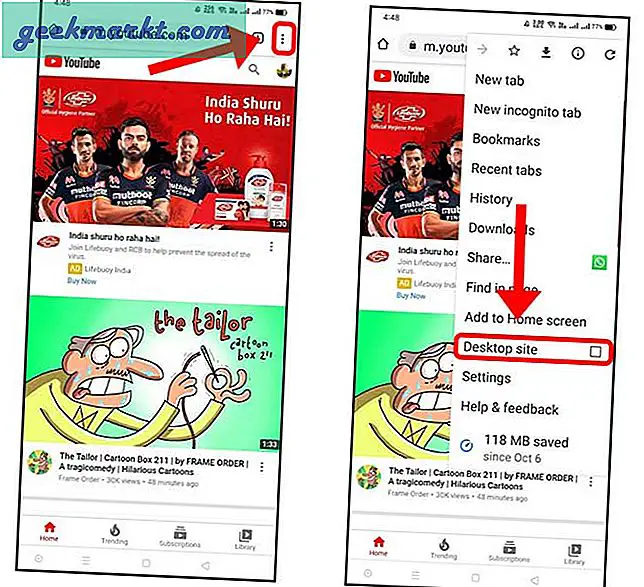
Seçtiğiniz bir videoyu arayın ve oynatın. Şimdi, Yakınlaştırın ve uzun basın video alanında, bu sağ tıklama menüsünü açacaktır. Seçeneklerden, "Döngü" seçeneğine dokunun. Bunu yaptığınızda, videolarınız siz tarayıcıdan çıkana kadar döngüye girer.
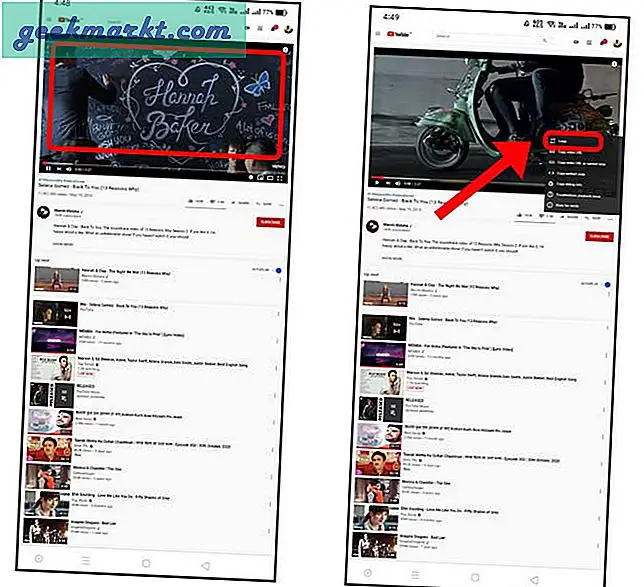
2. YouTube Uygulamasında bir Videoyu Döngüleyin
Yukarıda gösterilen mobil tarayıcı yöntemini beğenmezseniz, YouTube uygulaması için de basit bir çözüm vardır. Buradaki hile, yeni oluşturulan bir oynatma listesine tek bir video eklemek ve ardından bu oynatma listesini döngüye almaktır. Hem Android hem de iOS'ta mükemmel çalışır. YouTube uygulamasının kendisi hem Android hem de iOS'ta benzerdir. Bu nedenle, iPhone'da çalma listesi oluşturmak ve döngüye almak için aşağıdaki adımlar da kullanılabilir.
Devam edin ve YouTube uygulamasını açın ve istediğiniz videoyu oynatın. Kaydet düğmesine dokunun videonun altında ve yeni bir oynatma listesi oluşturun.
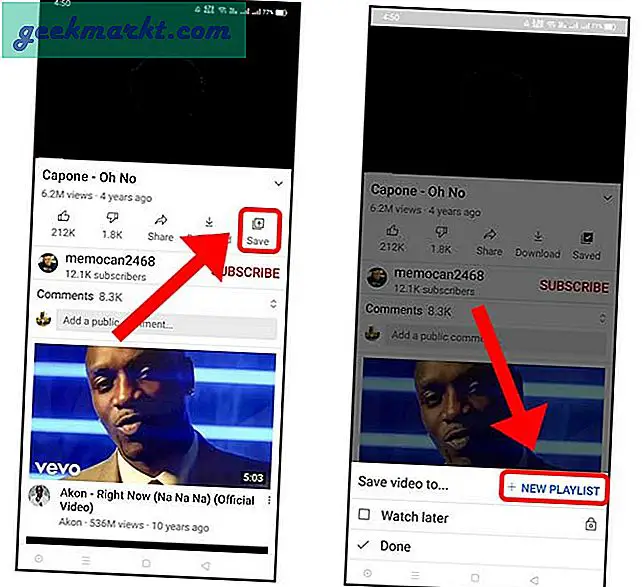
Oynatma listesine bir ad verin ve bu kadar. Şimdi basitçe oynat düğmesine dokunun videoyu oynatmak için oynatma listesinde.
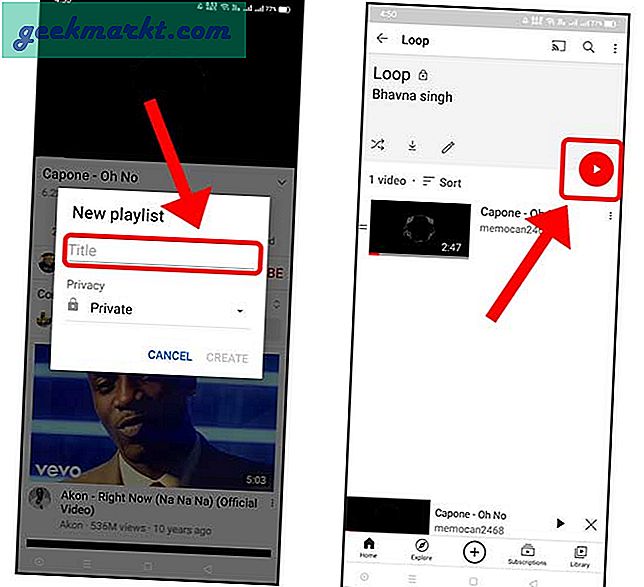
Video, listedeki şarkıların listesi ve birkaç kontrol düğmesiyle oynamaya başlayacaktı. Üzerine dokunun. döngü o şarkıyı tekrarlamak için ikon.
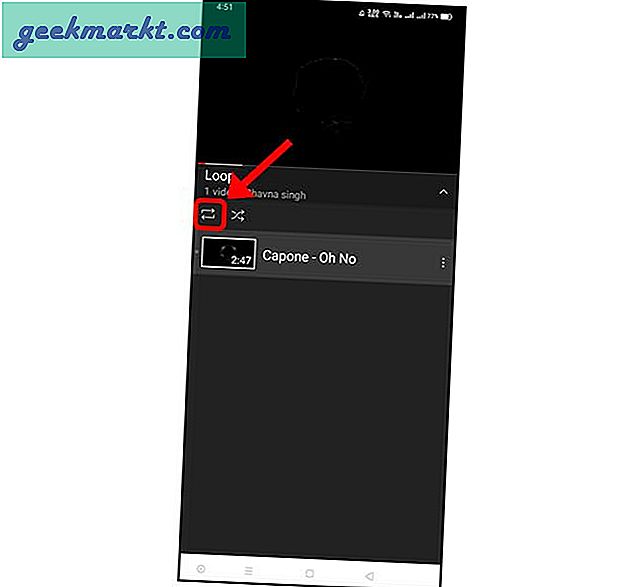
3. YouTube Videolarını 3. Taraf Uygulamalar ile Döngüye Alın
Yukarıdaki yöntem, akıllı telefonunuzda yalnızca bir şarkıyı döngüye sokmak biraz abartılıdır, ancak uygulamaların internette bulunmasının nedeni budur. Android ve iOS için, videonun tamamını veya hatta videonun yalnızca bir bölümünü tek bir dokunuşla döndürmenize izin veren çok sayıda uygulama var.
Android'de
Devam edin ve Google Play Store'dan Repeat YouTube Video'yu indirip yükleyin. Uygulamayı indirmek ücretsizdir. Uygulama indirildikten sonra, YouTube uygulamasını açmanız ve döngüye almak istediğiniz şarkıyı çalmanız yeterlidir. Paylaş düğmesine dokunun Paylaşım Sayfasını açmak için.
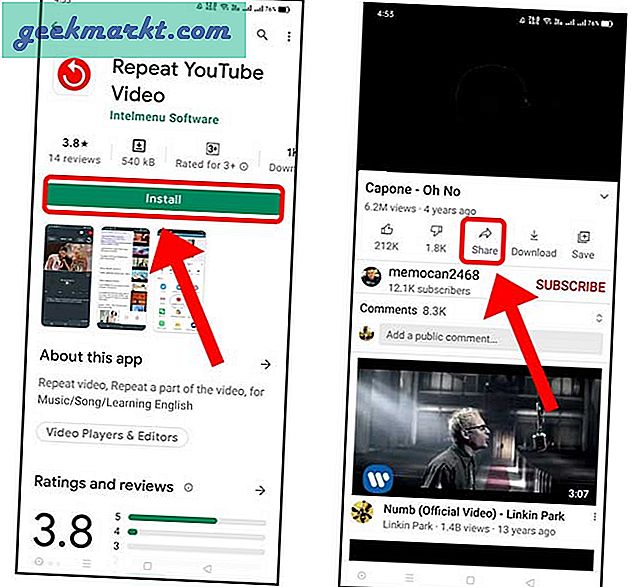 "YT videosunu tekrarlayın"Paylaşım Sayfasında". Dokunun ve işte bu kadar, videonuz artık sonsuza kadar döngüde üçüncü taraf olarak oynatılacak.
"YT videosunu tekrarlayın"Paylaşım Sayfasında". Dokunun ve işte bu kadar, videonuz artık sonsuza kadar döngüde üçüncü taraf olarak oynatılacak.
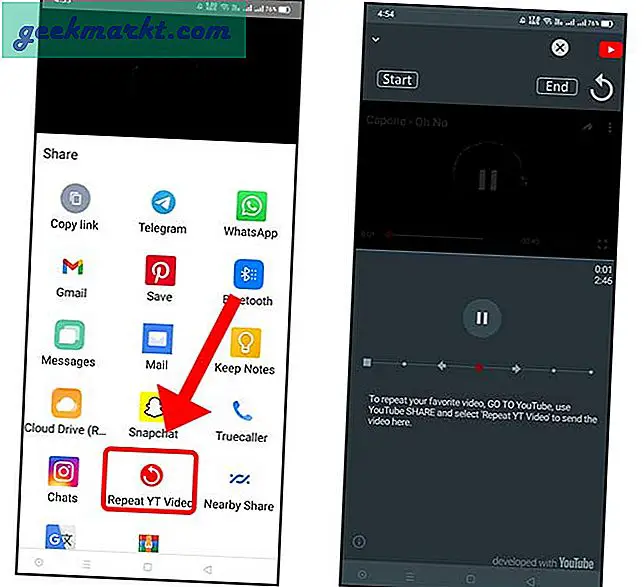
İOS'ta
Aynı uygulama iOS'ta da mevcuttur, bu yüzden devam edin ve App Store'dan Repeat YouTube Video'yu yükleyin. Uygulama yüklendikten sonra, YouTube uygulamasına gidin ve şarkıyı çalın ve Paylaş düğmesine dokunun.
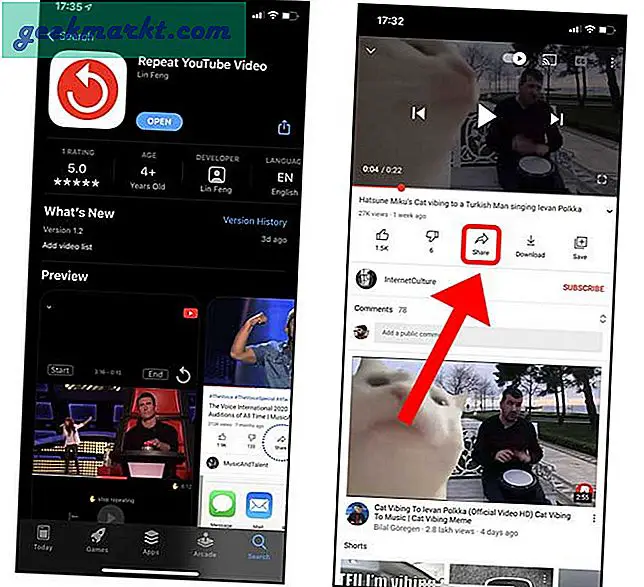
Şimdi, Bağlantıyı Kopyala düğmesine dokunun URL'yi panoya kopyalamak için. Yeni indirdiğimiz YouTube'u Tekrarla uygulamasını açmanız yeterlidir; videoyu otomatik olarak URL'den alır ve videoyu döngüde oynatmaya başlar.
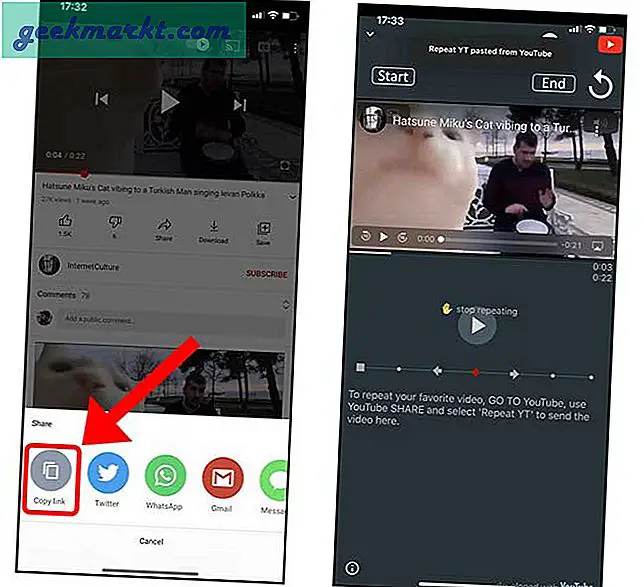
Kapanış Sözleri
Bunlar, YouTube videolarını hem Android hem de iOS'ta döngüde oynatmanın yollarından bazılarıdır. İhtiyacınıza bağlı olarak, YouTube videolarını Playlist özelliğini kullanarak resmi YouTube uygulamasında oynatabilir veya üçüncü taraf bir uygulama veya hatta web tarayıcısı kullanabilirsiniz. Aşağıda bunun görsel bir temsili için hızlı bir video var.
Herhangi bir sorun veya endişeniz varsa, aşağıdaki yorumlarda bana bildirin.
Ayrıca Oku:Telefondan Masaüstünde YouTube Müzik Oynatmayı Kontrol Etme